怎样远程控制电脑Word格式.docx
《怎样远程控制电脑Word格式.docx》由会员分享,可在线阅读,更多相关《怎样远程控制电脑Word格式.docx(11页珍藏版)》请在冰豆网上搜索。
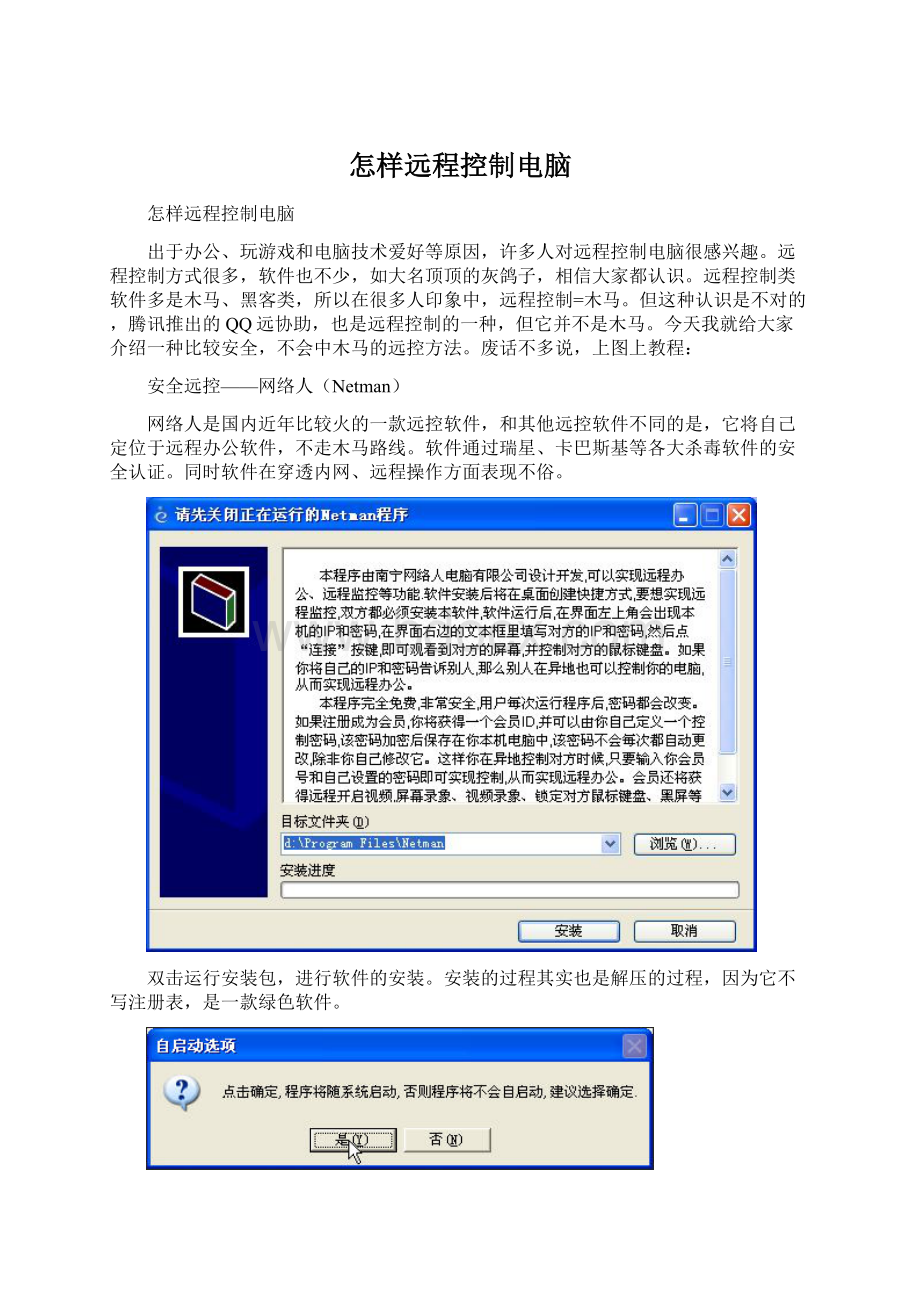
网络人是国内近年比较火的一款远控软件,和其他远控软件不同的是,它将自己定位于远程办公软件,不走木马路线。
软件通过瑞星、卡巴斯基等各大杀毒软件的安全认证。
同时软件在穿透内网、远程操作方面表现不俗。
双击运行安装包,进行软件的安装。
安装的过程其实也是解压的过程,因为它不写注册表,是一款绿色软件。
软件第一次运行时会弹出自启动对话框。
我们点击确定来使软件随机启动,方便以后随时进行远程连接。
知道IP就能远控
软件主界面
要想实现控制,两边电脑都要安装网络人。
软件运行后,左边都会显示出本机的IP和控制密码,想要控制远程电脑时,只要知道对方软件上的IP和控制密码就可以。
小技巧:
因为每次重启软件后,自生成的控制密码都会改变,所以建议大家注册会员(注册免费),使用会员登录,设置固定控制密码。
需要控制对方时,只要在右边的远程框里输入对方会员号和密码,点“连接”即可。
操作便捷、稳定
连接后,便可以对远程电脑进行同步操作:
遥控鼠标、键盘,远程桌面操作,上下传文件……就像操作本地电脑一样简单、快捷。
远程桌面操作
遥控鼠标、键盘输入
上传、下载文件
操作完毕远程关机
同时监管多台电脑--网络人企业版
如果你需要管理公司多台电脑,或者您是一名服务器管理员,有多个服务器要随时维护,那网络人企业版将是您的得力助手:
除个人版所有功能外,企业版还拥有屏幕墙、无需输入IP,便能远程监控多台电脑等便捷管理的功能。
1、网络人企业版主界面
控制端点击“在线主机”,便可以看到已经登陆了被控端的多台电脑的基本信息,如图:
企业版主界面
网络人企业版主界面主要由三个部分组成,界面上方文件管理、屏幕控制、视频通讯、文字聊天、系统控制、重启关机、远程下载等功能键主要是针对个别电脑的操作;
中间显示在线电脑的各种信息,如昵称、位置、上线时间等;
下方常用广播命令主、文件分发、屏幕墙、视频墙等功能键则是针对多台电脑的批量化操作。
2、屏幕墙:
监控办公电脑
点击“观看屏幕”,多台远程电脑的屏幕便同时出现在控制界面上。
可以同步看到多个脑屏幕的活动信息。
防止公司职员上班处理私事、私自外泄公司资料。
软件可以设置否让对方知道被监控。
屏幕墙
隐蔽控制
网络人企业版可以实现隐蔽监控,即远程控制多台电脑时,对方电脑不显示任何提示信息及程序图标。
实现隐蔽控制步骤如下:
登陆被控端,输入用户名登陆软件并选择自动登陆。
勾选“自动登陆”
进入系统设置,勾选基本设置中“被控制时不显示”。
勾选“被控制时不显示”
在运行选项中勾选第二项服务启动,不勾选运行时在任务栏显示图标。
不勾选“运行时在任务栏显示图标”
点击“选项”,在弹出的系统设置对话框中点击“远程控制设置”,不勾选移出壁纸。
如果不想控制对方鼠标键盘,则勾选“仅浏览对方屏幕”,建议大家把这一项选上。
不勾选“移出壁纸”
3、文件分发:
批量发送文件
选择需要发送的电子版文件,点击分发文件,系统将弹出对话框显示文件传输进度和接收文件的电脑列表,文件将发至列表中电脑。
传输文件
默认的文件接收目录为C盘根目录,用户可以自己设置文件接收目录。
4、常用广播命令:
发送文字广播信息至多台电脑
在”文字聊天”中输入消息内容,发送,软件弹出确认信息,点击“是”,则发送广播信息。
发送完毕,电脑屏幕右下角弹出信息发送完毕的提示。
群发文字信息
被控端电脑接收,并显示控制端发送的信息,需手动确认后才可关闭消息框,确保重要信息不被疏漏。
被控端接收信息
5、文字聊天:
发送文字信息
点击“文字聊天”功能键,可以弹出文字聊天对话框,对话框顶端显示文字聊天对象,如图:
在对话框中输入文字,点击“发送”;
或使用快捷键Ctrl+Enter发送。
被控电脑将自动弹出聊天对话框
6、屏幕控制:
访问对方桌面
通过访问对方桌面,可以操控对方的鼠标和键盘,远程协助对方,就操控自己电脑一样方便。
如图:
屏幕控制界面
7、文件管理:
上传、下载、修改、远程运行
办公时总要传些文件,软件在这方面做得非常好,考虑周到。
界面的上半部分显示本地硬盘的基本资料,下半部分则显示远程电脑硬盘的基本资料。
选择所要传输的文件或文件夹,拖拽到目标文件夹就能实现文件的上传下载,软件支持断点续传。
软件还有许多快捷实用的功能按扭和右键弹出菜单功能。
软件还支持直接远程运行文件、修改文件!
文件管理
小结:
软件还有其他一些设置选项和其他功能,在以后的教程中再教大家!
目前还有什么不明白的,大家可以自己用用软件,慢慢摸索摸索。
用了还是不明白,就和他们客服联系!